Ubuntu wird mit einem leistungsstarken Satz von Tastaturkürzeln geliefert, die Sie verwenden können, um Ihre Produktivität mit minimalem Aufwand zu steigern. Wenn Sie die Verknüpfungen gut im Griff haben, können Sie die Verwendung der Maus vermeiden. was viel Zeit spart. Sie können sich auch mehr auf Ihre Arbeit konzentrieren, anstatt dem Mauszeiger zu folgen. Tastaturkürzel sind besonders nützlich, wenn Sie viel Text bearbeiten; Ihre Handmuskeln werden es Ihnen danken, dass Sie der Maus aus dem Weg gegangen sind.
Wenn Sie wie ich von Windows auf Ubuntu umgestiegen sind, müssen Sie an die sehr häufig verwendete Tastenkombination Strg+Alt+Entf zum Herunterfahren und Neustarten Ihres Systems gewöhnt sein. Selbst in den älteren Versionen von Ubuntu wurde standardmäßig dieselbe Verknüpfung zum Herunterfahren/Ausschalten des Systems zugewiesen. In den neueren Versionen ist jedoch die Tastenkombination Strg+Alt+Entf Shortcut wird zum Abmelden vom System zugewiesen. Durch das Abmelden wird einfach die Sitzung des aktuellen Benutzers beendet, sodass ein anderer Benutzer sie verwenden kann.
In diesem Artikel erklären wir, wie Sie die Tastenkombination Strg+Alt+Entf für den gleichen alten Zweck verwenden können; Herunterfahren Ihres Ubuntu-Desktops. Der Prozess umfasst:
- Deaktivierung der Tastenkombination Strg+Alt+Entf zum Abmelden.
- Erstellen einer benutzerdefinierten Verknüpfung zum Herunterfahren.
Wir haben die in diesem Artikel erwähnten Befehle und Verfahren auf einem Ubuntu 18.04 LTS-System ausgeführt.
Schritt 1:Deaktivieren von Strg+Alt+Entf als Tastenkürzel zum Abmelden
Da die genannte Tastenkombination bereits von Ubuntu zum Abmelden verwendet wird, wollen wir zunächst eine andere Tastenkombination zum Abmelden festlegen.
Öffnen Sie das Dienstprogramm Einstellungen über die Suche im Ubuntu-Anwendungsstartprogramm oder die Schaltfläche mit dem Abwärtspfeil in der oberen rechten Ecke Ihres Bildschirms. Klicken Sie im linken Menü des Einstellungsfensters auf die Registerkarte Geräte. Klicken Sie dann im Menü Geräte auf die Registerkarte Tastatur. Die folgende Tastaturansicht wird im rechten Bereich angezeigt:
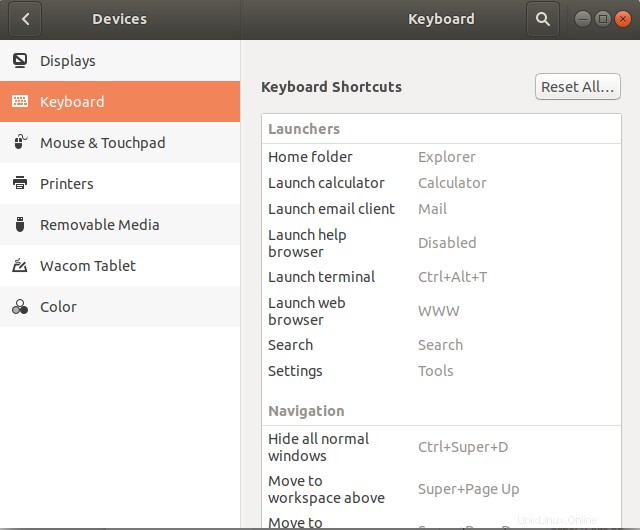
Alternativ können Sie das Dienstprogramm Einstellungen direkt in der Tastaturansicht wie folgt öffnen:

Scrollen Sie in den Tastaturkürzeln nach unten zur Kategorie System und klicken Sie auf Abmelden; Ein Dialogfeld „Verknüpfung festlegen“ wird angezeigt. Geben Sie eine unbenutzte Tastenkombination ein, z. B. Strg+Alt+K.
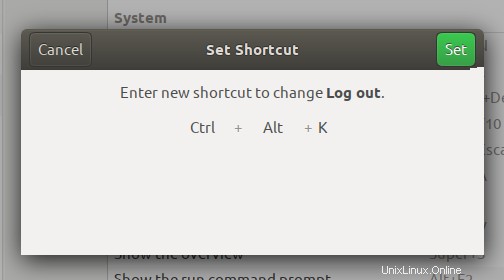
Klicken Sie nun auf die Schaltfläche Einstellen. Sie können sich jetzt mit der Tastenkombination Strg+Alt+K von Ihrem System abmelden, und die Tastenkombination Strg+Alt+Entf kann als benutzerdefinierte Tastenkombination verwendet werden.
Schritt 2:Erstellen Sie Strg+Alt+Entf als benutzerdefinierte Tastenkombination zum Herunterfahren
Scrollen Sie in der Tastaturansicht in der Benutzeroberfläche der Einstellungen nach unten und klicken Sie auf + Taste. Das Dialogfeld "Benutzerdefinierte Verknüpfung hinzufügen" wird angezeigt.
Geben Sie die folgenden Informationen in das Dialogfeld "Benutzerdefinierte Verknüpfung hinzufügen" ein:
Name:
Herunterfahren
Befehl:
gnome-session-quit --power-off
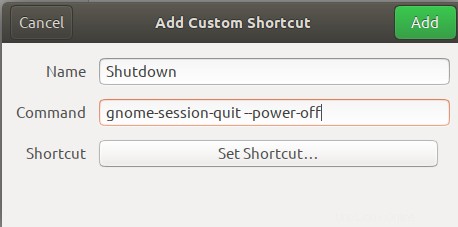
Schnellzugriff: Legen Sie eine Verknüpfung fest, indem Sie auf die Schaltfläche „Verknüpfung festlegen“ klicken und dann eine Verknüpfung festlegen, indem Sie gleichzeitig die Tasten Strg+Alt+Entf drücken. Daraufhin erscheint folgender Dialog:
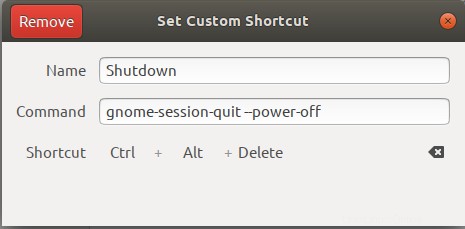
Ihre neue Verknüpfung ist jetzt eingestellt. Drücken Sie die X-Taste, um zum Einstellungsdienstprogramm zurückzukehren.
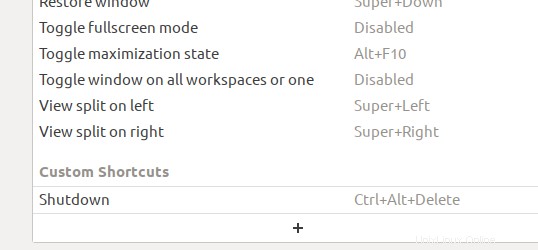
Sie können die neu eingerichtete Verknüpfung in der Liste der benutzerdefinierten Verknüpfungen wie oben gezeigt sehen.
Probieren Sie diese Tastenkombination aus, indem Sie Strg+Alt+Entf drücken . Das folgende Ausschalten-Dialogfeld wird jedes Mal angezeigt, wenn Sie dies tun:
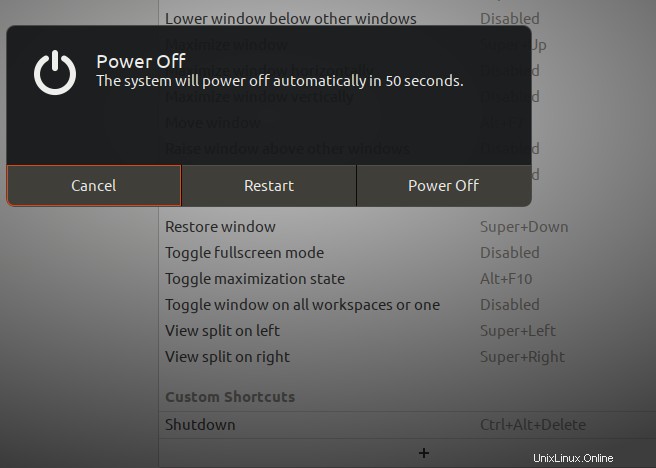
Über dieses Dialogfeld können Sie Folgendes tun:
- Brechen Sie den Ausschaltvorgang ab
- Starten Sie Ihr System neu
- System ausschalten
Wenn Sie keine der Tasten drücken, wird das System nach 60 Sekunden automatisch heruntergefahren. Der Dialog zeigt sogar einen Countdown mit einer Verzögerung von 10 Sekunden an, nach dem Ihr System ausgeschaltet wird.
Durch die Leistungsfähigkeit benutzerdefinierter Verknüpfungen unter Ubuntu konnten Sie die gute alte Tastenkombination Strg+Alt+Entf zum Ausschalten Ihres Systems zurückerhalten. Sie können dasselbe Verfahren zum Erstellen von Verknüpfungen für Ihre häufig verwendeten Befehle/Prozesse unter Ubuntu verwenden.